GIF - su kietu „G“, nekovokite su manimi dėl to - yra puikus būdas parodyti trumpą animaciją sugėdinti savo bendradarbius arba rodyti dalykus, kurių statinis vaizdas neteisingas. Vieną funkciją, kurią „Google“ pristatė kartu su „Pixel 2“ linija buvo Judesio nuotraukos: vienos ar dviejų sekundžių vaizdo įrašai tiesiai iš telefono fotoaparato.
Tačiau „Motion Photo“ atkūrimas yra kita istorija. Jūs galėtumėte juos atkurti „Google“ nuotraukos, bet jų bendrinimas su „Imgur“ ar „Twitter“ nepalaikomas. Dabar yra daug geresnis būdas dalintis savo judančiomis nuotraukomis - eksportuokite jas kaip GIF!
Štai kaip eksportuoti savo judančias nuotraukas kaip GIF!
- Atviras „Google“ nuotraukos telefone.
- Atidaryk Judesio nuotrauka norėtumėte eksportuoti.
- Palieskite trijų taškų meniu viršutiniame dešiniajame kampe.
-
Palieskite Eksportuoti.
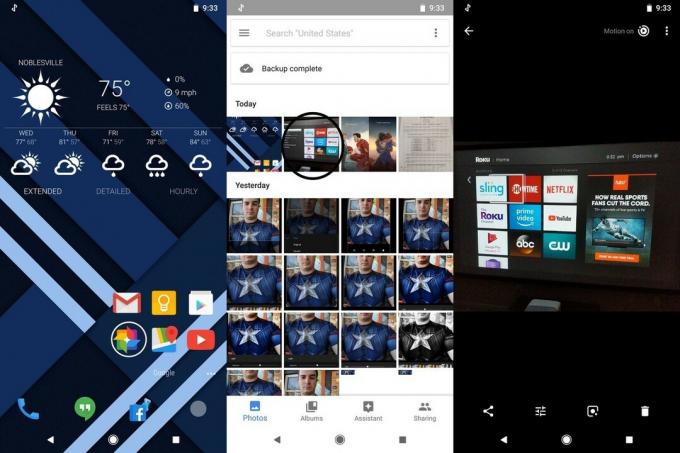
- Pasirinkite GIF. Jei norite, galite eksportuoti tą pačią nuotrauką į vaizdo įrašą arba nejudančią nuotrauką.
- Palieskite Eksportuoti.
- Pamatysite pranešimą, kuriame sakoma, kad GIF eksportuotas. Tu gali palieskite PERŽIŪRĖTI norėdami peržiūrėti GIF, arba galite vėliau jį peržiūrėti „Google“ nuotraukų bibliotekoje.
Iš savo bibliotekos galite atsisiųsti arba bendrinti vaizdą visur, kur norite.
Ar fotografuojate daug judančių nuotraukų? Praneškite mums žemiau!
